このガイドでは、Twitch Studioをダウンロードする方法を学び、Twitch向けに特別に開発されたライブストリーミングアプリケーションに入門します。新しいストリーマーであるか、ストリーミングの経験を向上させたいだけであれば、このステップバイステップガイドは、ダウンロードを迅速かつ簡単に始め、ストリーミングを開始するタイミングを示してくれます。
重要なポイント
- Twitch Studioは使いやすいライブストリーミングソフトウェアです。
- ダウンロードプロセスは簡単でわかりやすいです。
- Twitch StudioはPlattformに直接統合されており、ストリーミングエクスペリエンスを最適化します。
ステップバイステップガイド
ステップ1: Twitch Studio Betaを探す
最初にTwitch Studio Betaを見つける必要があります。Twitchのウェブサイトにアクセスし、アカウントにサインインしてください。ログイン後、ウェブサイトの右上隅に移動し、ダッシュボードのオプションを見つけてください。
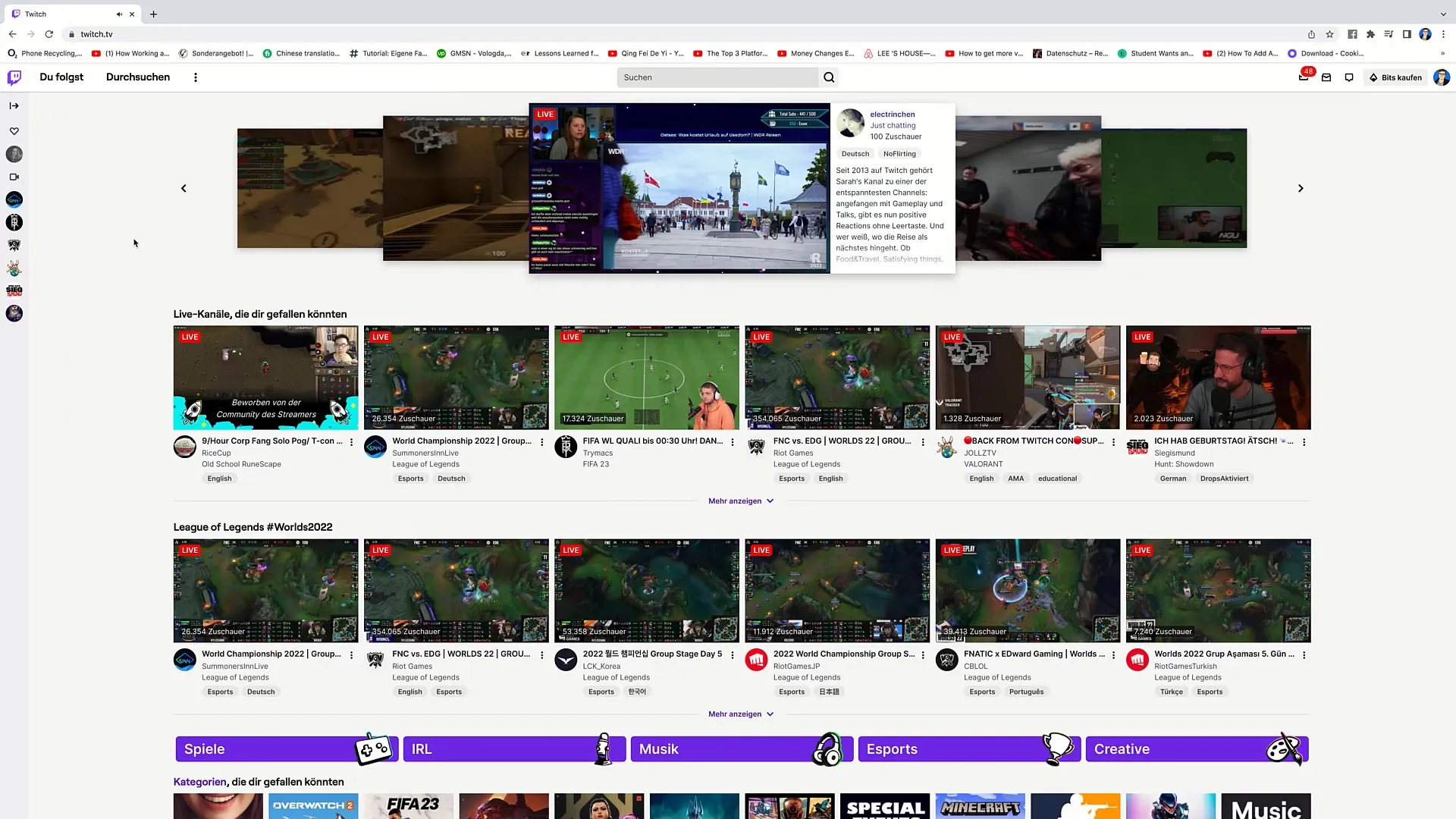
ステップ2: ダッシュボードにアクセスする
「ダッシュボードを作成」をクリックします。ここでは、ストリーミングに必要なすべてのツールが見つかります。ダッシュボードの左側に移動し、ストリーミングツールがある場所をクリックしてください。
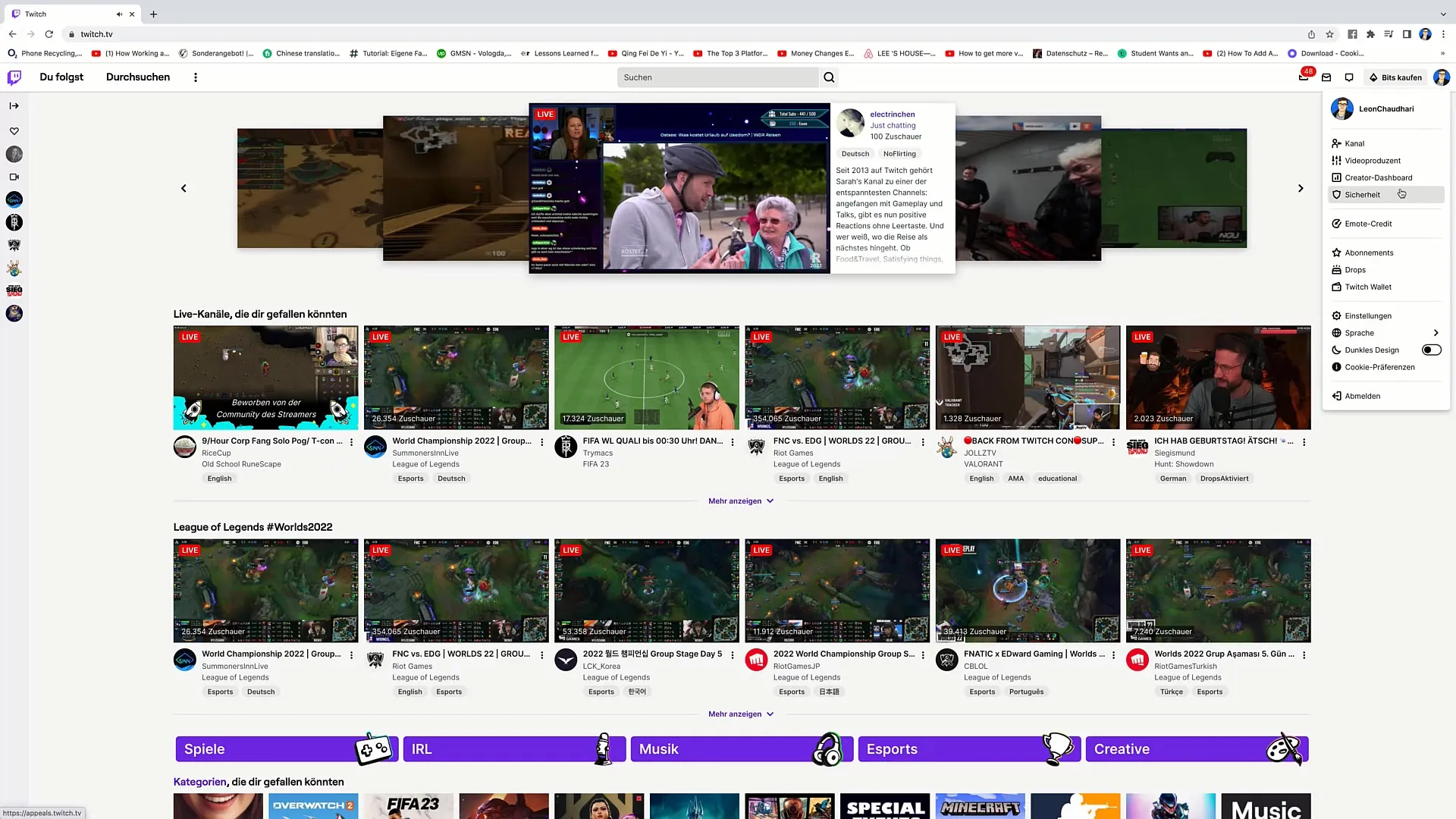
ステップ3: ストリーミングツールを選択する
さまざまなブロードキャスティングアプリケーションが表示されます。これらのオプションの中で、使用するのがTwitch Studio Betaです。他のOBSやStreamlabsなどのツールをすでにお使いの方も選択できますが、ほとんどの初心者にとってはTwitch Studioが優れた選択肢です。
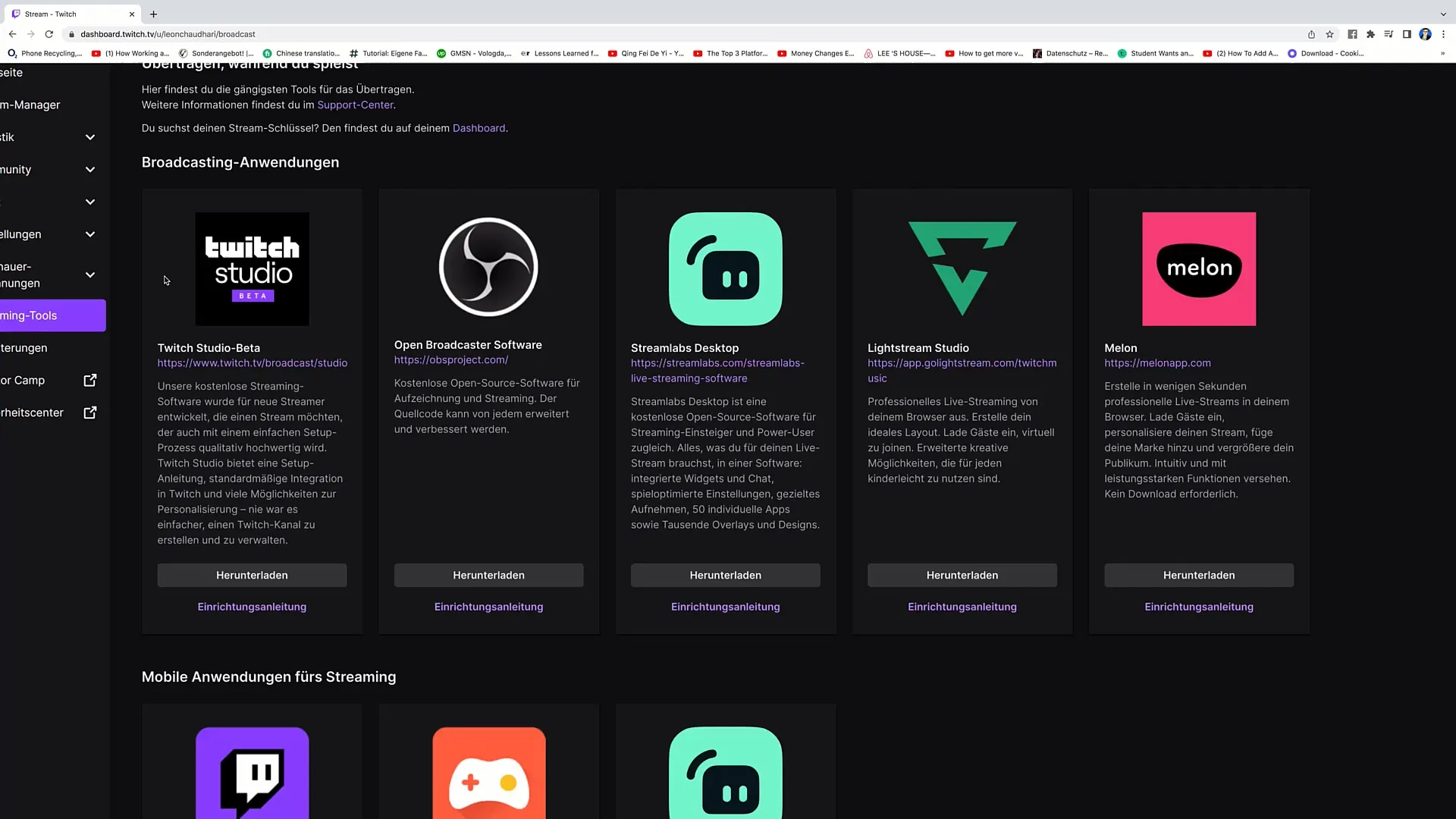
ステップ4: Twitch Studioをダウンロードする
Twitch Studioの「ダウンロード」オプションをクリックしてください。ダウンロードがすぐに開始され、ファイルのダウンロードが完了するまで数秒お待ちください。
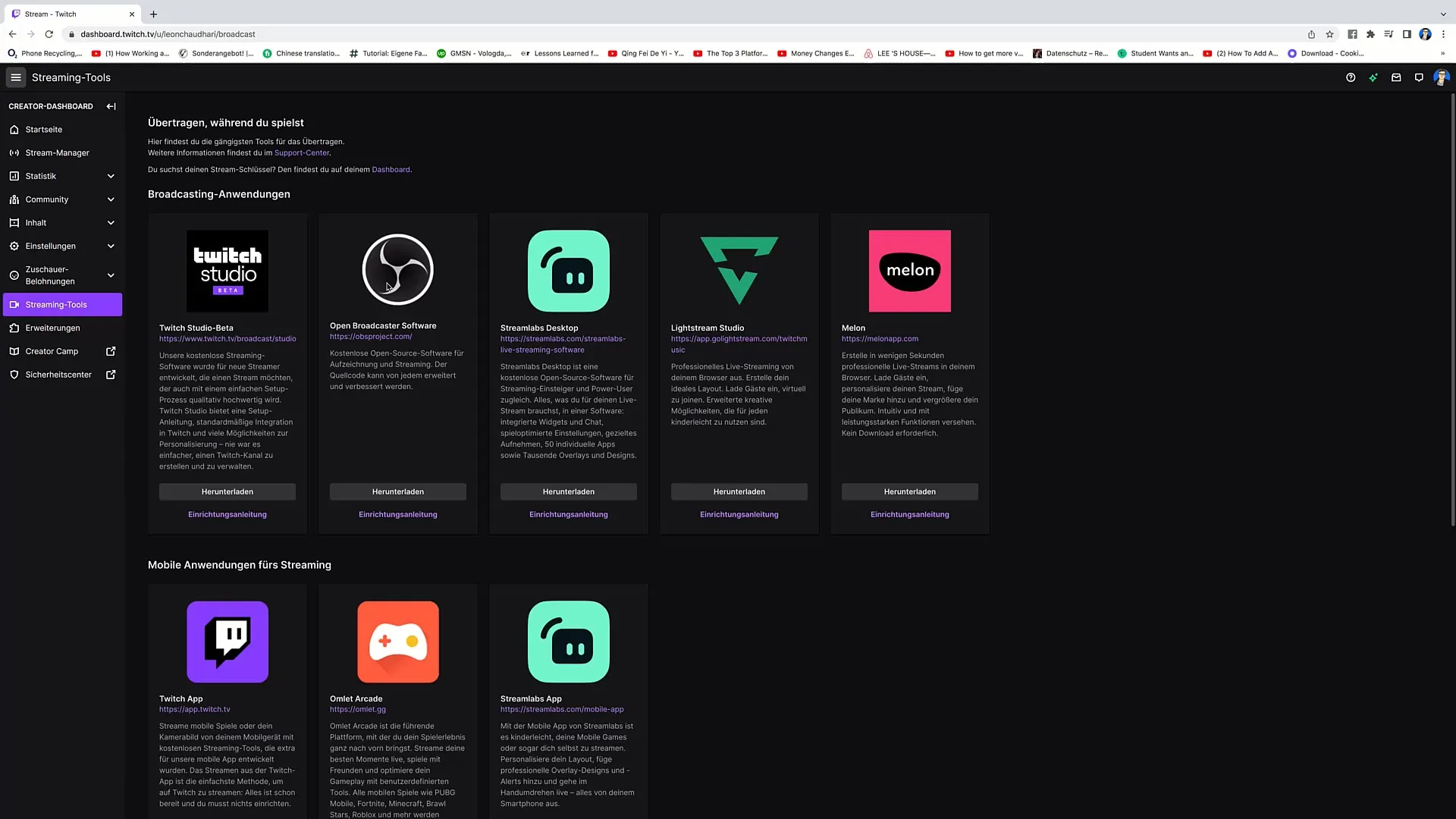
ステップ5: ファイルの展開
ダウンロードが完了したら、ダウンロードされたパッケージを簡単に開くことができます。展開され、画面にTwitch Studioアイコンが表示されます。
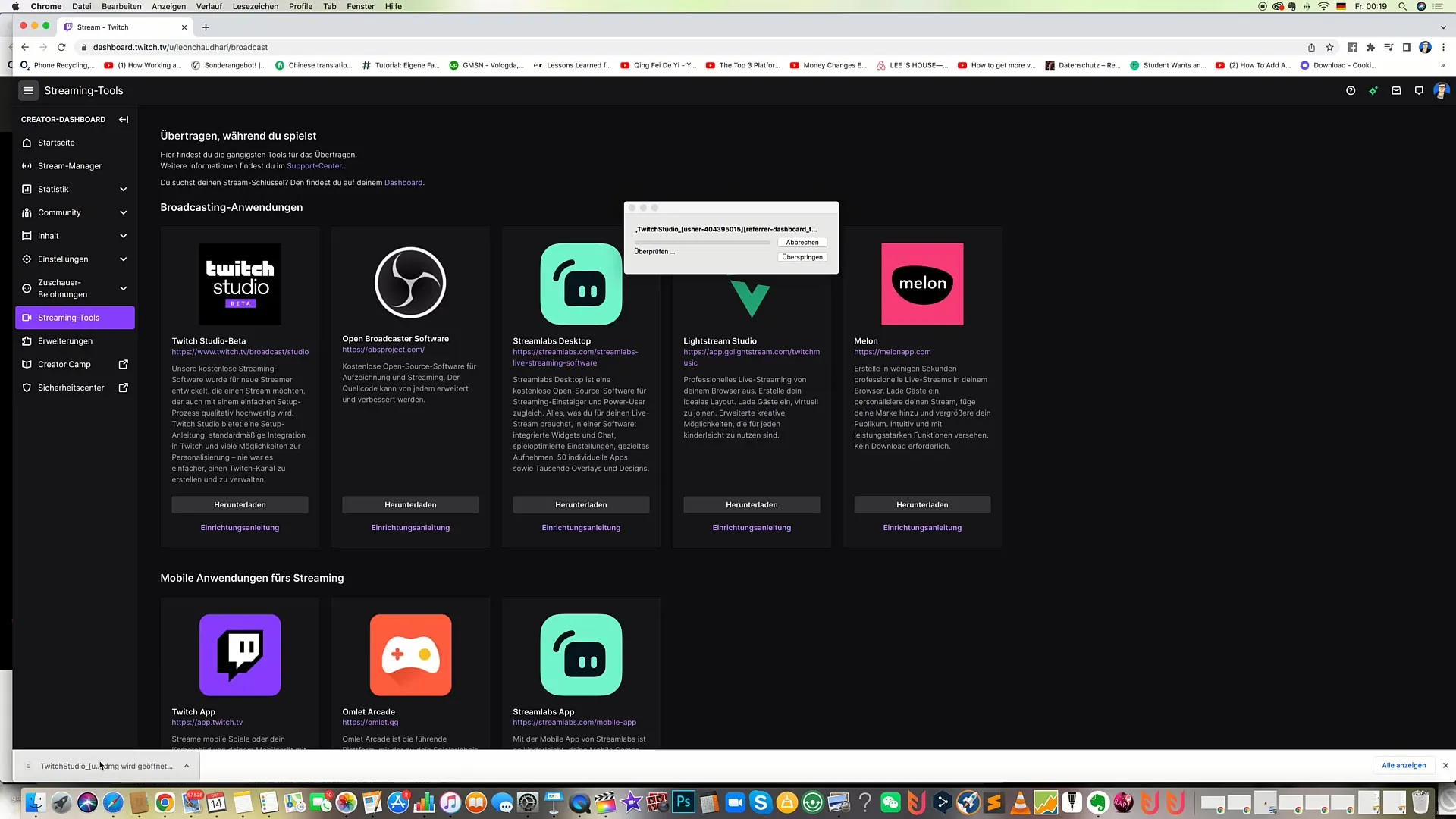
ステップ6: アプリケーションにインストール
次に、Twitch Studioをアプリケーションにインストールします。Twitch Studioのアイコンを「Applications」フォルダにドラッグして、そこにドロップしてください。
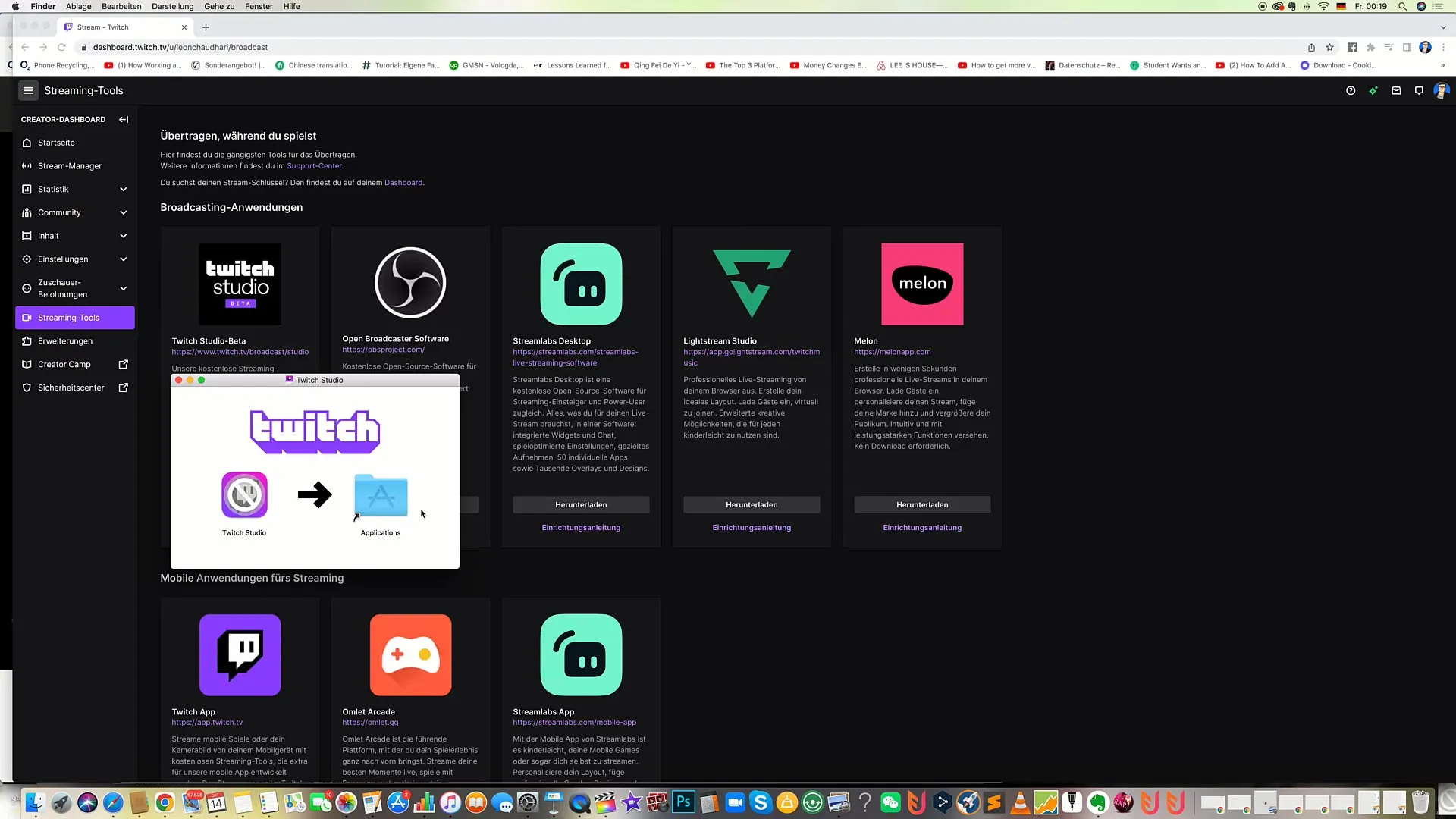
ステップ7: Twitch Studioを開く
今、Twitch Studioを開いてください。その後、直ちにストリームを開始するために必要な情報を入力するよう求められます。
ステップ8: 重要情報の入力
Twitch Studioを開いたら、ストリーミングを開始するために必要なすべての情報を入力する必要があります。これらの情報には、Twitchアカウント、ストリーム設定、その他の設定が含まれます。
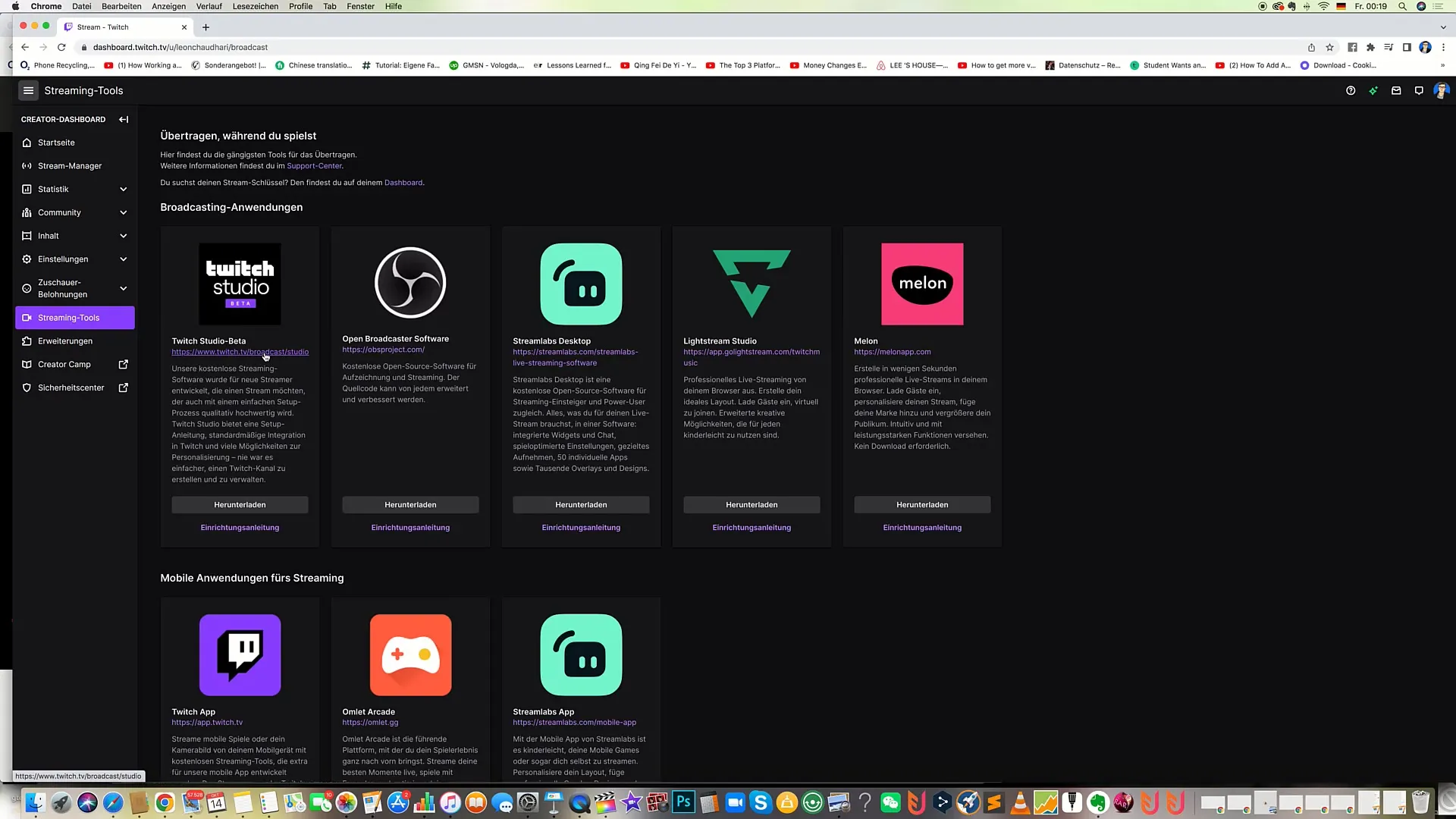
ステップ9: その他の情報
ソフトウェア自体に関する情報を調べることが重要です。Twitch Studioを使用すると、セットアップを最適化し、ストリームを好きなようにカスタマイズできます。また、Twitchはソフトウェアを常に最新かつ使いやすく保つようにしています。
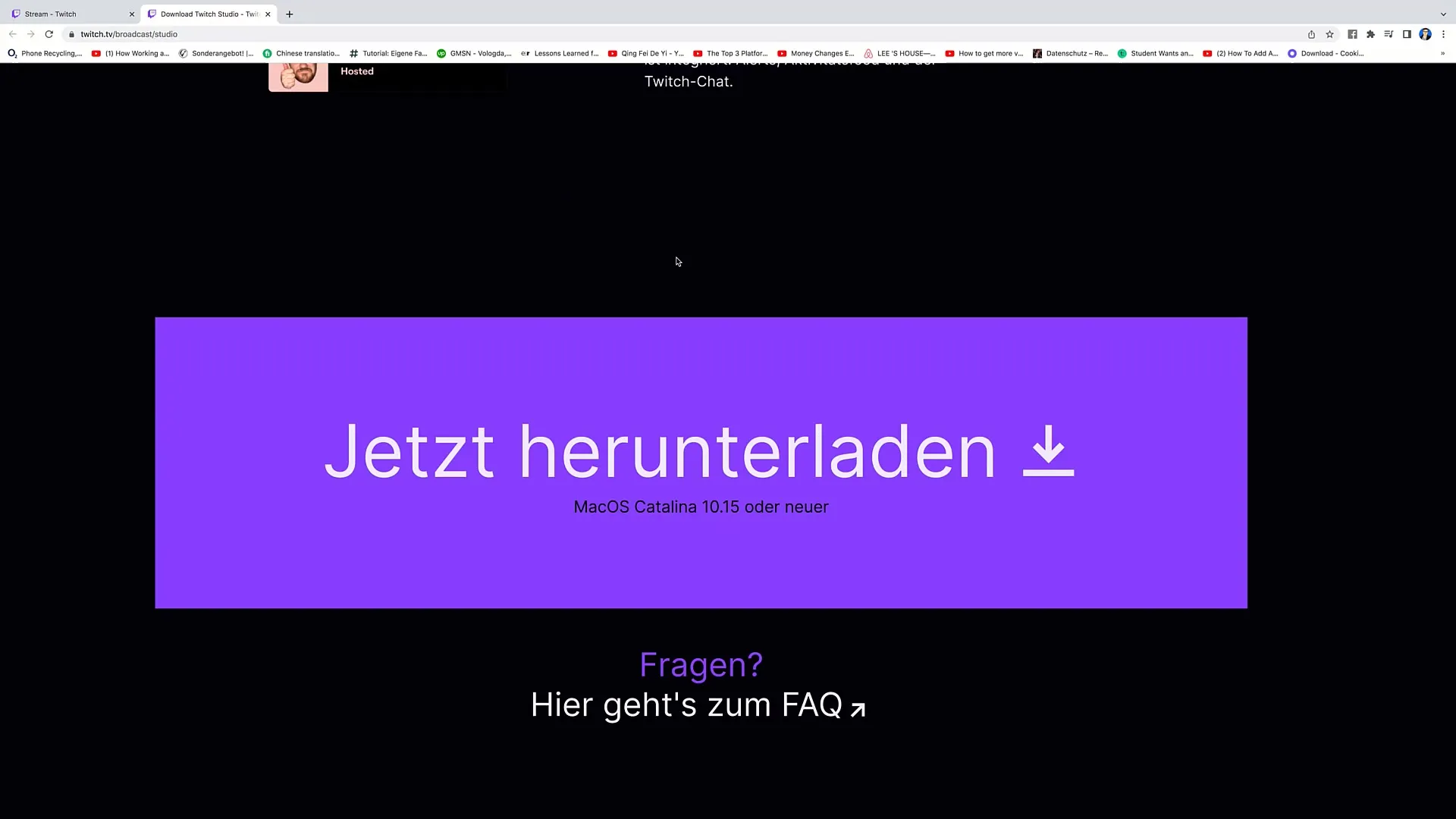
ステップ10: 最終ダウンロード
最後のステップは簡単です。「今すぐダウンロード」を再度クリックして、すべてが準備できていることを確認してください。今後のビデオでは、インストールと特定の要件について詳しく説明します。
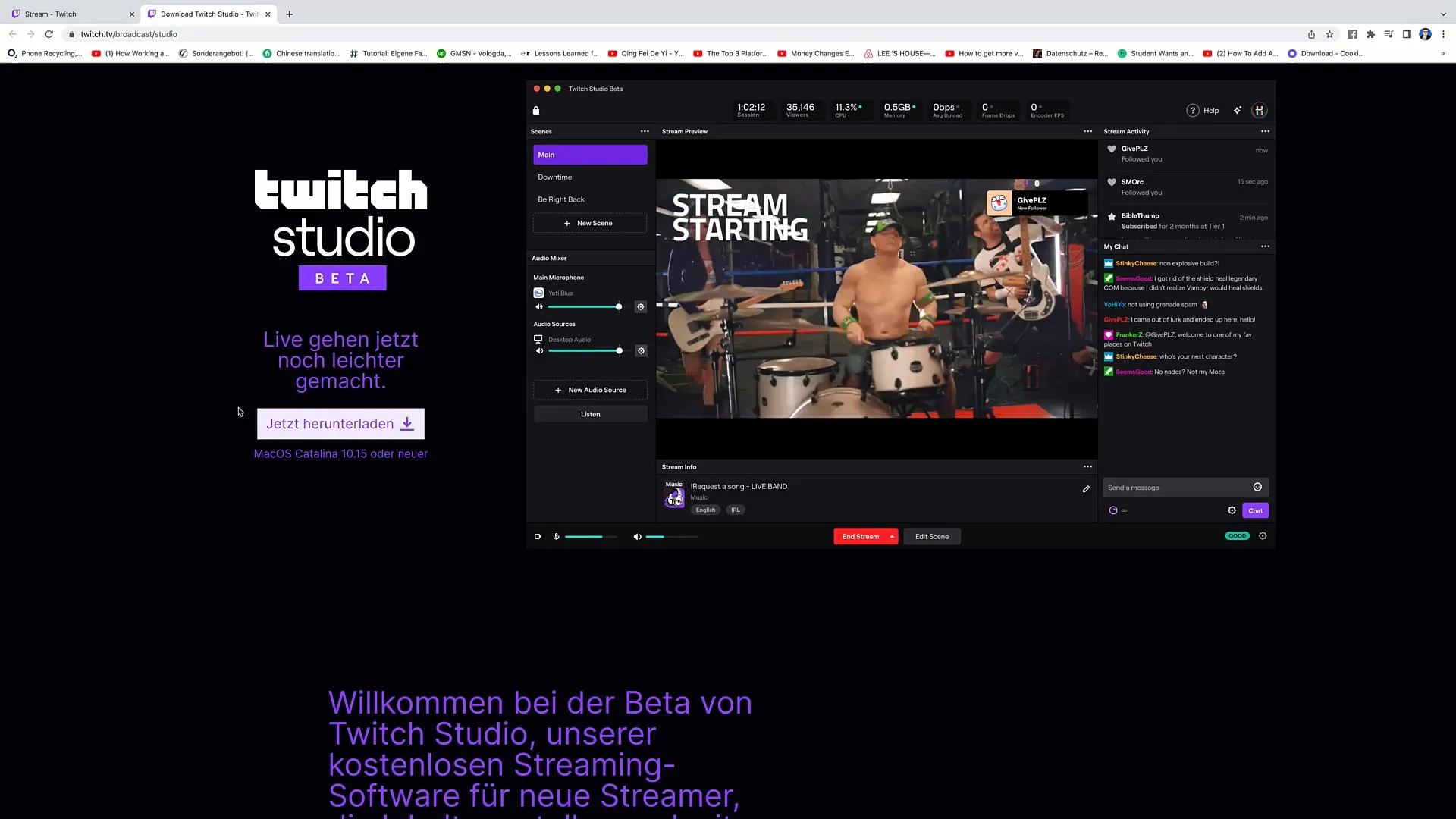
サマリー
このガイドで、Twitch Studioのダウンロードとインストール方法を学びました。上記の手順に従うことで、ストリーミングの冒険を始める準備が整います。


